 Répétition d'esquisse linéaire
Répétition d'esquisse linéaire
![]()
![]()
![]()
Créez plusieurs instances d'entités d'esquisse uniformément dans une ou deux directions.
Pour créer plusieurs instances de répétition de l'esquisse, sélectionnez d'abord l'esquisse, puis cliquez sur Répétition linéaire. Vous remarquerez maintenant deux flèches dans la direction, verticalement et horizontalement. Si vous souhaitez créer d'autres instances, il suffit de double-cliquer sur le numéro, d'entrer un nouveau numéro, d'appuyer sur Entrée, et d'autres instances seront créées. Vous pouvez ajuster la flèche pour ajuster l'espacement entre les instances.
De la même manière, vous pouvez double-cliquer sur le numéro, entrer un nouveau numéro pour le nombre d'instances, appuyer sur Entrée et vous avez maintenant créé d'autres instances. Si vous le souhaitez, vous pouvez également double-cliquer sur le nombre pour entrer la valeur numériquement (disons que nous voulons avoir un espacement d'un pouce), nous pouvons simplement l'entrer ici, et un espacement d'un pouce ici, l'entrer ici.
Vous pouvez également ajuster la base de la flèche pour ajuster l'angle des instances de répétition. Cela permet d'ajuster à la fois l'angle et la valeur d'espacement. Lorsque vous êtes satisfait du positionnement correct de toutes les instances, appuyez sur le bouton gauche de la souris. Cela permet à toutes les instances de prendre effet et de les mettre en place.
Étapes
- Sélectionnez l'entité ou les entités d'esquisse à modéliser, puis cliquez sur
 . La répétition initiale est créée :
. La répétition initiale est créée :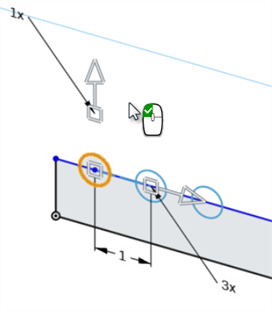
- Utilisez les outils de modification de la répétition d'esquisse pour ajuster la répétition :

Double-cliquez pour entrer le nombre d'instances dans la répétition.

Cliquez et faites glisser le pointeur pour spécifier l'angle d'une répétition ouverte. La répétition reste ouverte si le nombre d'instances change. 
Double-cliquez pour saisir la valeur d'angle d'une répétition ouverte (visible après avoir cliqué sur l'icône de flèche).

Double-cliquez pour indiquer la distance entre les entités.
- Déplacez la souris dans un espace blanc et remarquez que l'icône est une souris avec un bouton vert. Cliquez sur cette option pour accepter et définir la répétition d'esquisse.
Modification d'un répétition
-
Double-cliquez sur l'esquisse dans la liste des fonctions pour passer en mode édition d'esquisse.
-
Passez la souris sur une instance de la répétition, puis faites un clic droit sur l'icône de la répétition qui apparaît.
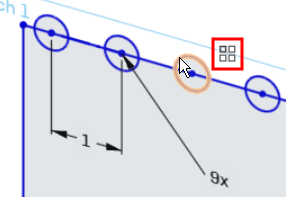
-
Cliquez sur Modifier la répétition.
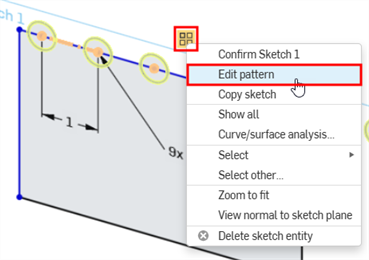
-
Apportez les ajustements nécessaires à la répétition.
-
Cliquez sur la coche verte dans la boîte de dialogue Esquisse pour confirmer vos modifications.
Conseils
- Vous pouvez supprimer n'importe quelle entité d'esquisse dans la répétition sans affecter l'intégrité de la répétition. La modification du nombre d'occurrences d'entités d'esquisse ne rétablit pas une entité supprimée ; l'espace pour cette entité reste vide.
- Dans les répétitions d'esquisse linéaires, faites glisser la base du manipulateur de flèches pour positionner la répétition selon un angle.
- Lorsque vous créez plus de dix entités de répétition, le système n'affiche que les 10 premières pour empêcher que la prévisualisation ne soit affectée par les baisses de performance.
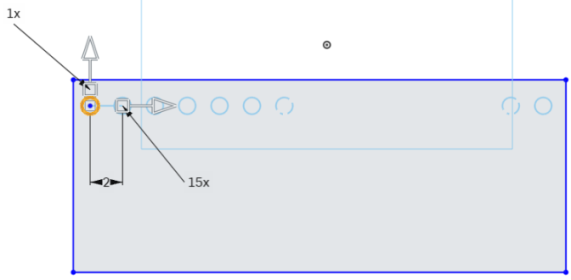
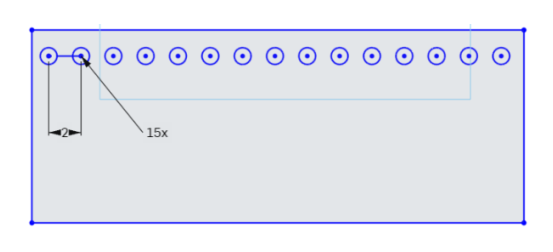
Pour en savoir plus, consultez la section Répétition d'esquisse circulaire.
Créez plusieurs instances d'entités d'esquisse uniformément dans une ou deux directions.
Étapes
- Appuyez sur l'outil Répétition d'esquisse linéaire.
- Appuyez pour sélectionner l'esquisse ou les esquisses à répéter.
Une répétition initiale est créée. La distance entre les entités d'esquisse répétées est affichée sous la forme d'un nombre. Le nombre d'instances d'entité d'esquisse s'affiche sous la forme « NombreX ».
- Appuyez deux fois sur une distance ou une valeur d'instance pour la modifier.
- Touchez et faites glisser les manipulateurs carrés pour ajuster l'axe de cette rangée d'instances.
- Touchez et faites glisser les manipulateurs fléchés pour ajuster la distance entre les entités.
- Appuyez deux fois pour terminer la modification de la répétition de l'esquisse linéaire.
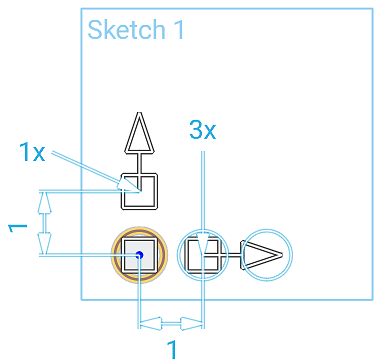
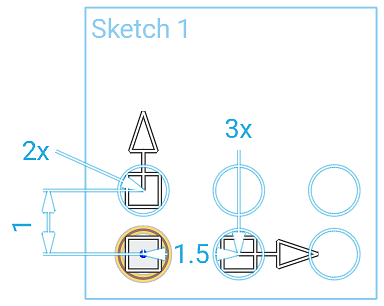
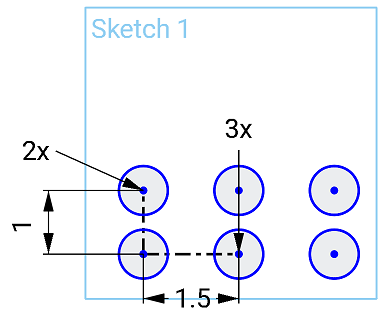
Conseils
- Vous pouvez supprimer n'importe quelle entité d'esquisse dans la répétition sans affecter l'intégrité de la répétition. La modification du nombre d'occurrences d'entités d'esquisse ne rétablit pas une entité supprimée ; l'espace pour cette entité reste vide.
- Lorsque vous générez plus de 10 entités de répétition, le système n'affiche que les 10 premières pour éviter que les baisses de performances n'empêchent la génération de l'aperçu.
Pour plus d'informations sur les modèles d'esquisse circulaire, voir Répétition d'esquisse circulaire.
Créez plusieurs instances d'entités d'esquisse uniformément dans une ou deux directions.
Étapes
- Appuyez sur l'outil Répétition d'esquisse linéaire.
- Appuyez pour sélectionner l'esquisse ou les esquisses à répéter.
Une répétition initiale est créée. La distance entre les entités d'esquisse répétées est affichée sous la forme d'un nombre. Le nombre d'instances d'entité d'esquisse s'affiche sous la forme « NombreX ».
- Appuyez deux fois sur une distance ou une valeur d'instance pour la modifier.
- Touchez et faites glisser les manipulateurs carrés pour ajuster l'axe de cette rangée d'instances.
- Touchez et faites glisser les manipulateurs fléchés pour ajuster la distance entre les entités.
- Appuyez deux fois pour terminer la modification de la répétition de l'esquisse linéaire.
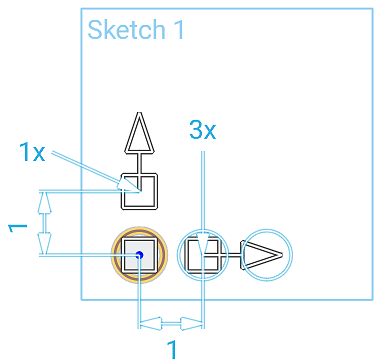
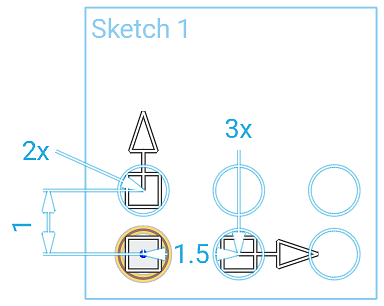
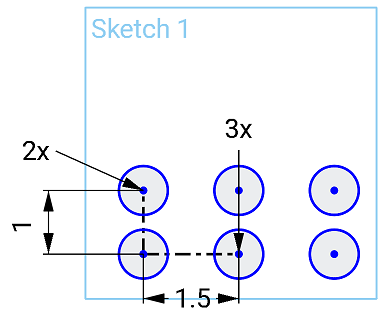
Conseils
- Vous pouvez supprimer n'importe quelle entité d'esquisse dans la répétition sans affecter l'intégrité de la répétition. La modification du nombre d'occurrences d'entités d'esquisse ne rétablit pas une entité supprimée ; l'espace pour cette entité reste vide.
- Lorsque vous générez plus de 10 entités de répétition, le système n'affiche que les 10 premières pour éviter que les baisses de performances n'empêchent la génération de l'aperçu.
Pour plus d'informations sur les modèles d'esquisse circulaire, voir Répétition d'esquisse circulaire.